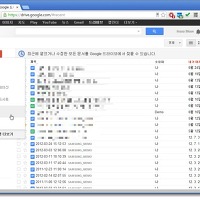카카오톡PC 버전 다운로드 및 설치방법
- 카카오톡PC 버전 사용기(1) -
드디어 카카오톡PC 버전이 나왔다. 지난 3월 베타테스터를 선발하여 다양한 의견들이 제시되었고 그 내용들을 반영하여 이번에 출시하게 된 것이다. PC에 카카오톡을 설치한 후 스마트폰과 연동하여 인증과정을 거치면 바로 사용할 수 있다. 친구 이름을 동기화하고 인증을 받으면 스마트폰의 친구이름을 그대로 가져올 수 있다. 현재는 다운로드 예약제를 통해 신청한 사용자 중 선착순으로 내려받기를 제공한다. 3월에 베타테스터에 신청한 사람들은 바로 다운로드가 가능하다. 오늘 포스팅은 베타테스터를 신청했던 사람들을 위한 다운로드 및 설치방법이다.
(카카오톡PC 버전 다운로드는 http://www.kakao.com/talk를 클릭하면 된다.)
- 카카오톡PC 버전 다운로드 및 설치방법
1. http://www.kakao.com/talk에 접속한 후, 화면 오른쪽에 있는 [카카오톡PC 예약자 전용 다운로드]를 클릭한다.
2. 카카오톡PC 다운로드 페이지가 나타나면 아이디와 비밀번호를 입력한 후, [로그인] 단추를 클릭한다.

3. 공지사항 페이지가 나타나면 [카카오톡PC 다운로드] 단추를 클릭한다.

4. 화면 아래쪽에 있는 [저장] 단추를 클릭하여 다운로드 한다.

5. 다운로드가 완료되면 [실행] 단추를 클릭한다.

6. 설치가 시작되면 언어선택창이 나타나는데 '한국어'가 선택된 것을 확인한 후, [OK] 단추를 클릭한다.

7. [다음] 단추를 클릭한다.

8. '개인정보 수집 및 이용에 동의합니다'에 체크 표시를 한 후, [다음] 단추를 클릭한다.

9. 카카오톡PC 버전을 설치할 위치를 확인한 후, [설치] 단추를 클릭한다.

10. 설치가 완료되면 [마침] 단추를 클릭한다.
11. 카카오톡PC 버전이 실행되면 아이디와 비밀번호를 입력한 후, [로그인] 단추를 클릭한다.
12. 사용자 PC 인증 창이 나타나면 [내 PC 인증받기] 단추를 클릭한다.
13. 스마트폰으로 인증번호 확인 메시지가 도착하면 [PC 버전 인증하기]를 클릭한다.
14. 친구 이름을 동기화 하려면 [친구 이름 동기화하고 인증 받기]를, 인증 먼저 받으려면 [인증 먼저 받기]를 클릭한다.
15. 친구 이름 동기화를 할 경우 [동의]를 클릭한다.
16. 동기화가 완료되면 PC 버전 인증 번호가 표시된다.
17. 스마트폰에 표시된 인증번호 4자리를 PC 버전의 빈칸에 입력한 후 [확인] 단추를 클릭한다.
18. 친구이름이 모바일과 같으면 [목록에 더 이상 표시하지 않음]을 누른다.
19. 카카오톡PC 버전을 사용하면 된다.
카카오톡PC 버전 다운로드 및 설치방법- 카카오톡PC 버전 사용기(1) -
calamis
'IT > Tip & Tech' 카테고리의 다른 글
| 카카오톡PC 버전 친구 관리 방법 - 카카오톡PC 버전 사용기(5) - (0) | 2013.07.03 |
|---|---|
| 카카오톡PC 버전 프로필 설정 방법 - 카카오톡PC 버전 사용기(4) (1) | 2013.07.02 |
| 카카오톡PC 버전 설정 - 카카오톡PC 버전 사용기(3) (0) | 2013.07.01 |
| 설문조사, 구글 양식 하나면 OK! - 구글 크롬을 만나다(12) (1) | 2013.06.27 |
| 카카오톡PC 버전으로 채팅하는 방법 - 카카오톡PC 버전 사용기(2) (0) | 2013.06.21 |
| 구글 크롬 시작 페이지 설정 방법 - 구글 크롬을 만나다(11) (0) | 2013.06.19 |
| Google 문서도구를 통한 협업 방법 - 구글 크롬을 만나다(10) (0) | 2013.06.13 |
| 애니게이트(Anygate) 유무선공유기 무선 비밀번호 설정방법 (1) | 2013.06.08 |
| ipTIME 유무선공유기 무선 및 비밀번호 설정방법 (0) | 2013.06.06 |
| 구글크롬에서 즐겨찾기(북마크) 추가하는 방법 - 구글 크롬을 만나다(9) (0) | 2013.06.04 |